今回は、知っていると何かと便利な、Excelのセルの文字列を結合する方法について。
前置きは特にないので、早速結合方法について説明していきます。
セルの結合ですが、イメージとしては下の画像のように、A1~B8にバラバラに入力されている文字列を結合して、D2~D8 のような文字列を生成したいときに使います。
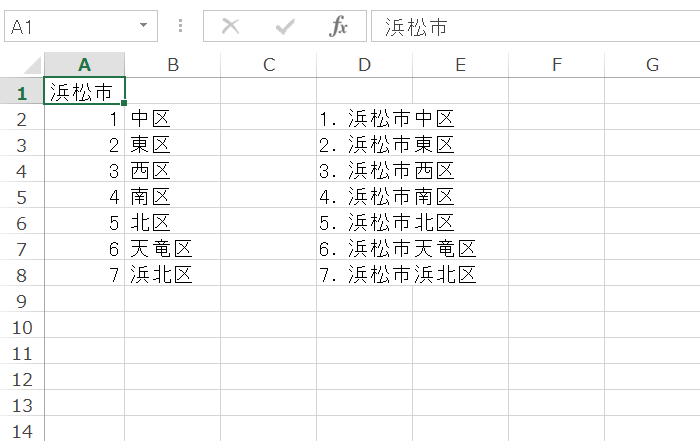
使うのは「&」です。
この文字を結合したいセルの間に置くと、セル通しを結合してくれます。
例えば、上の例で行くと、D2セルには、下記のように記入します。
=A2&"."&A1&B2
文頭に = を付けるのを忘れずに!
なお、この時「A1」を「$A$1」としておくと、D2セルを下にコピーすれば中区から浜北区まで一気に結合できます。
この絶対参照については、以前説明しているので、参考にしてください。
また、セルと文字列を結合したいときは、結合したい文字列を“”で囲みます。
セルの結合は以上です。
これを覚えておけば、いちいち文字を打ち直さなくて済むので、かなりExcelの操作が楽になります。
ただし、参照元のセルをコピーしたり移動したりすると、文字列を結合したセルにも影響がでてくるので、文字の結合が終わった後は、結合後のセルをコピーし、文字列として貼り付けという作業をしておけば安心です。




